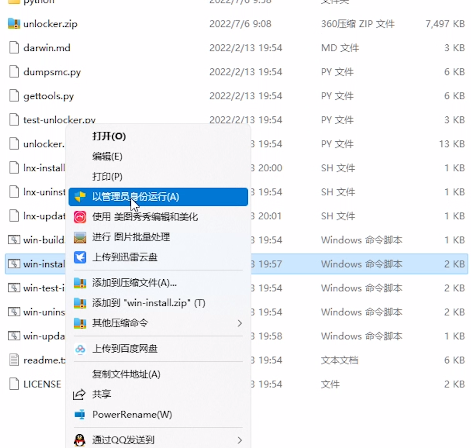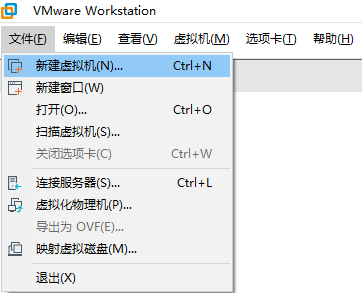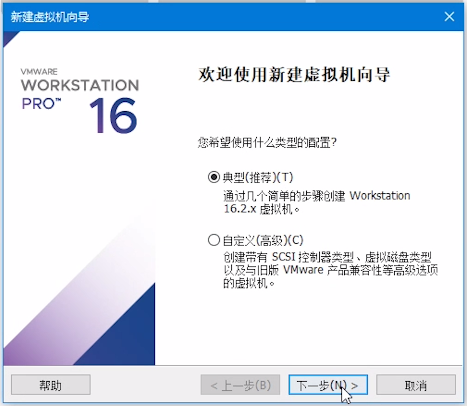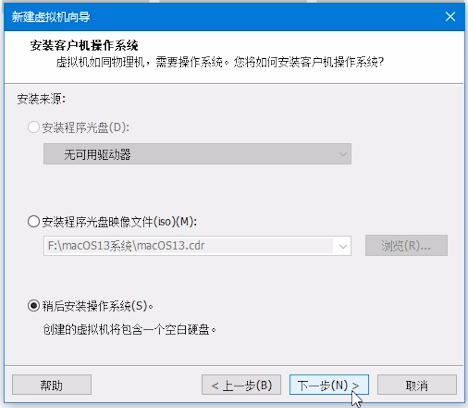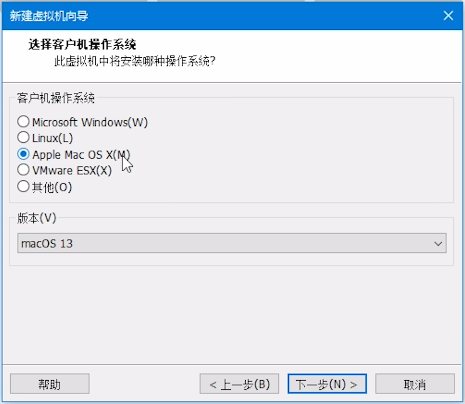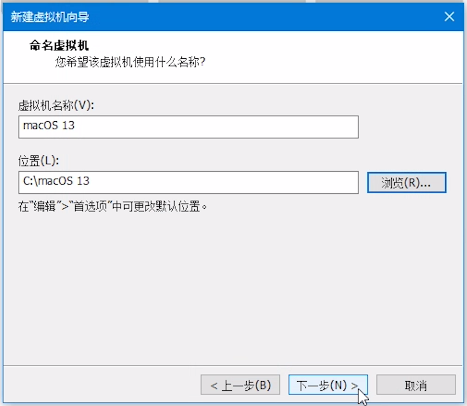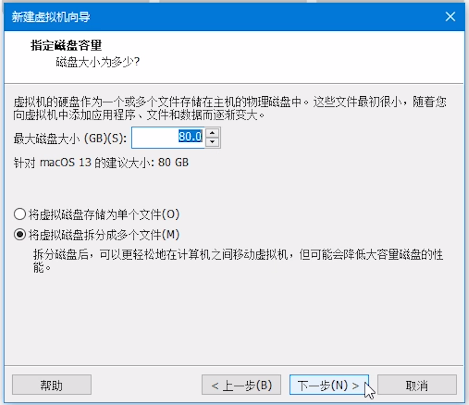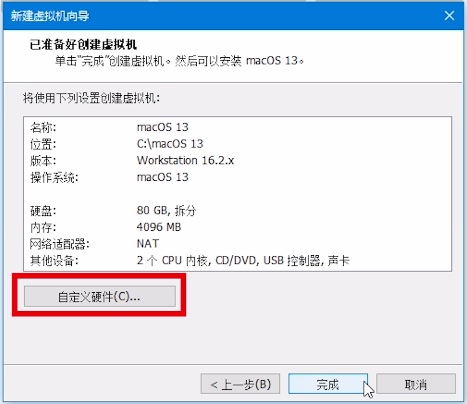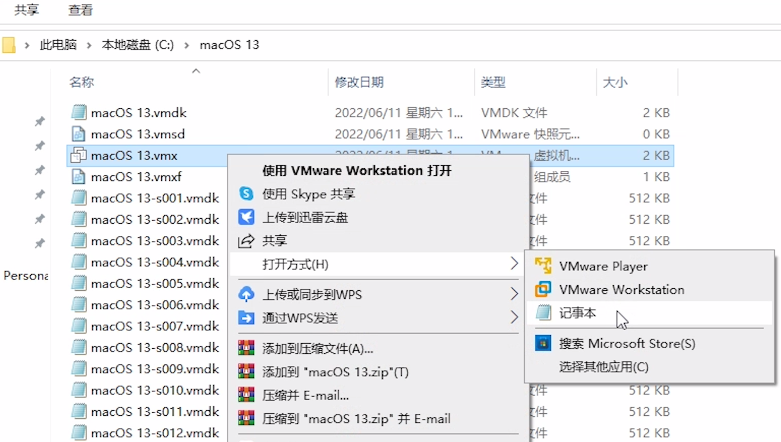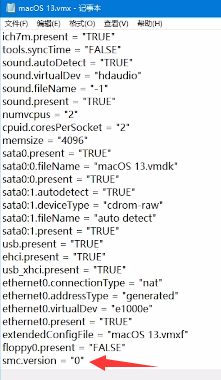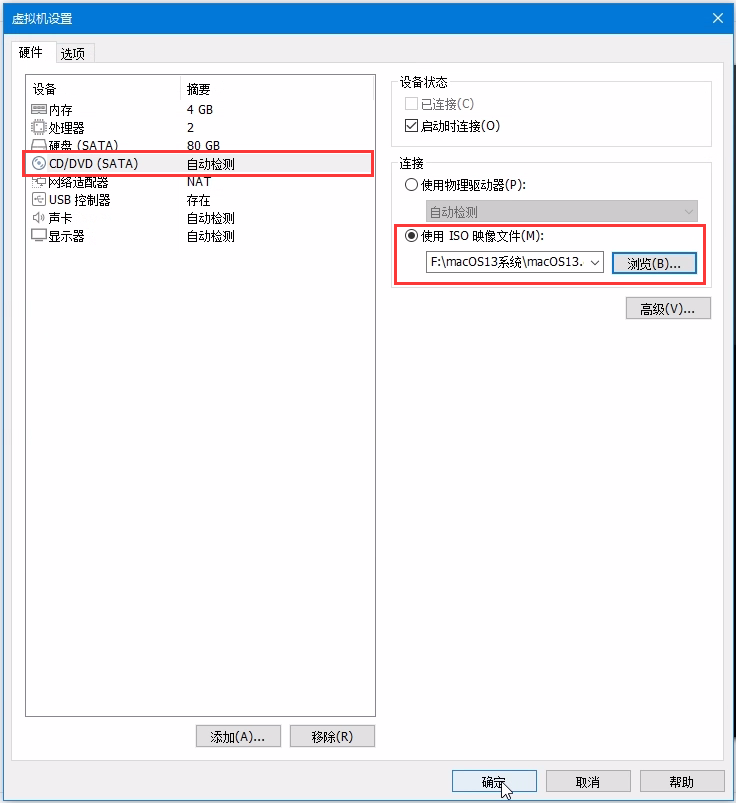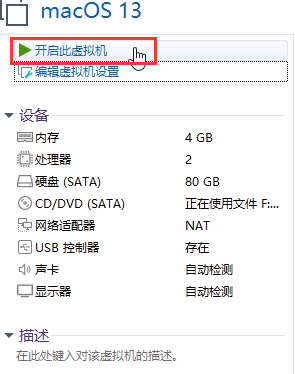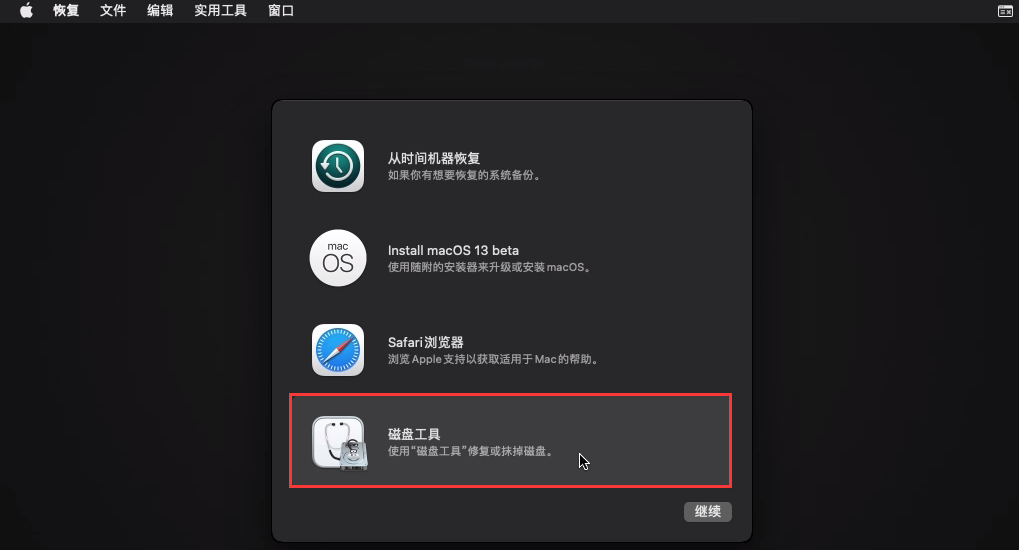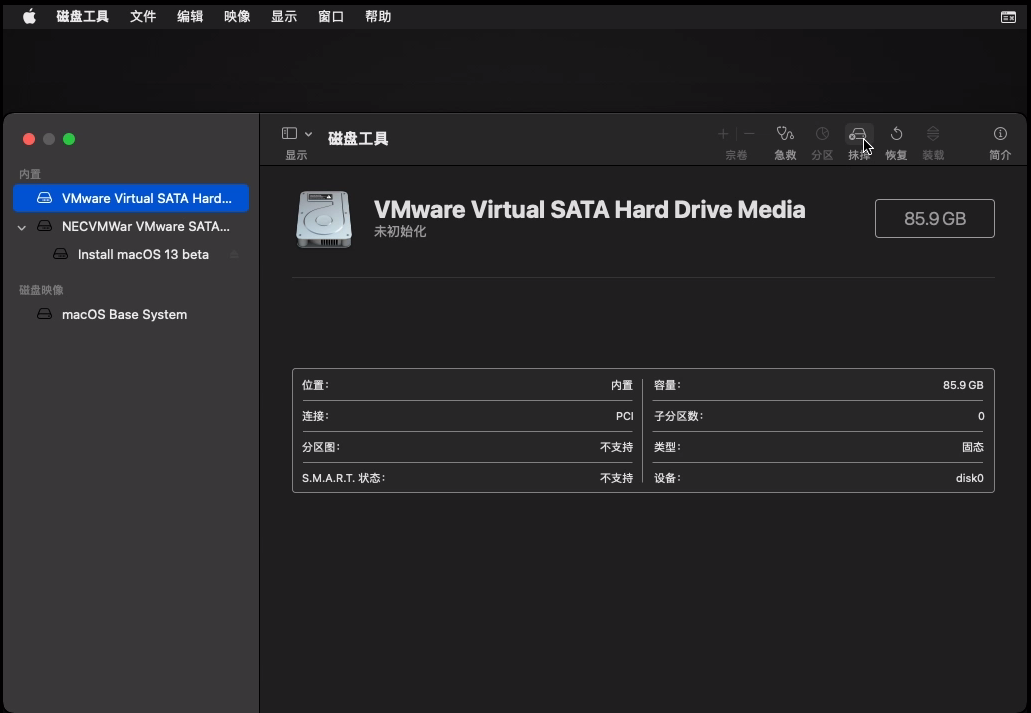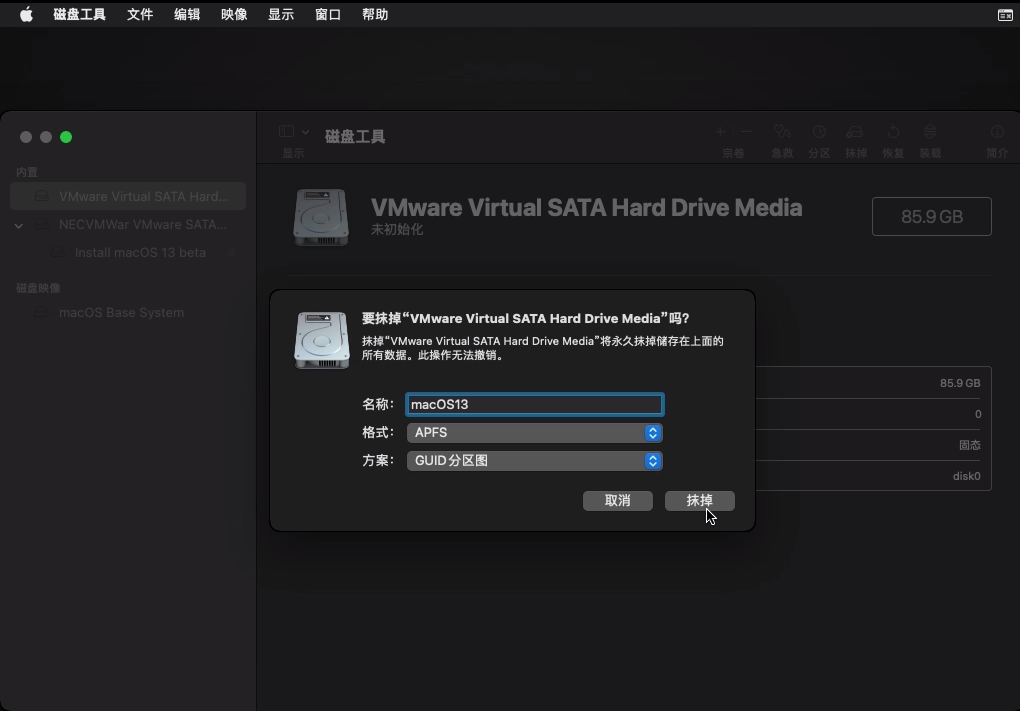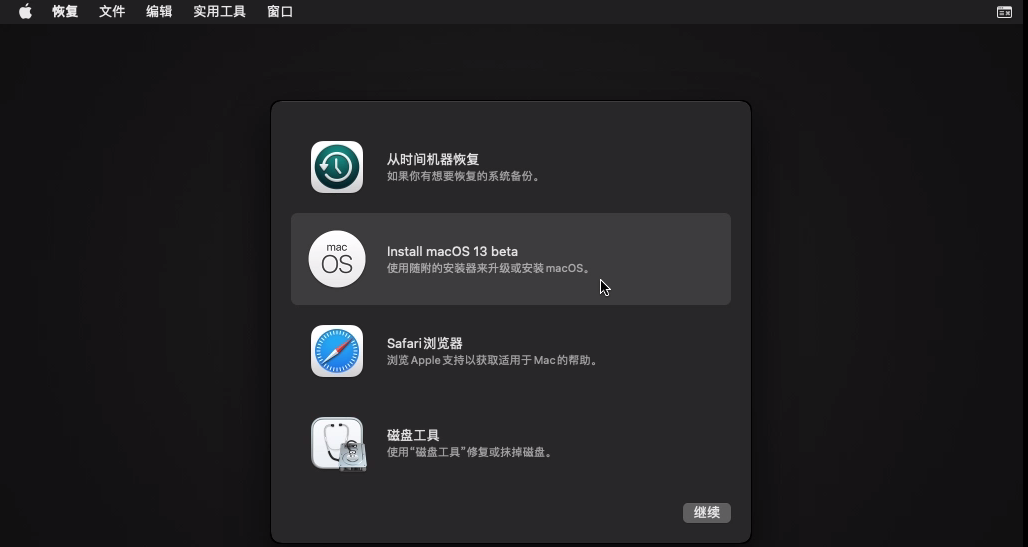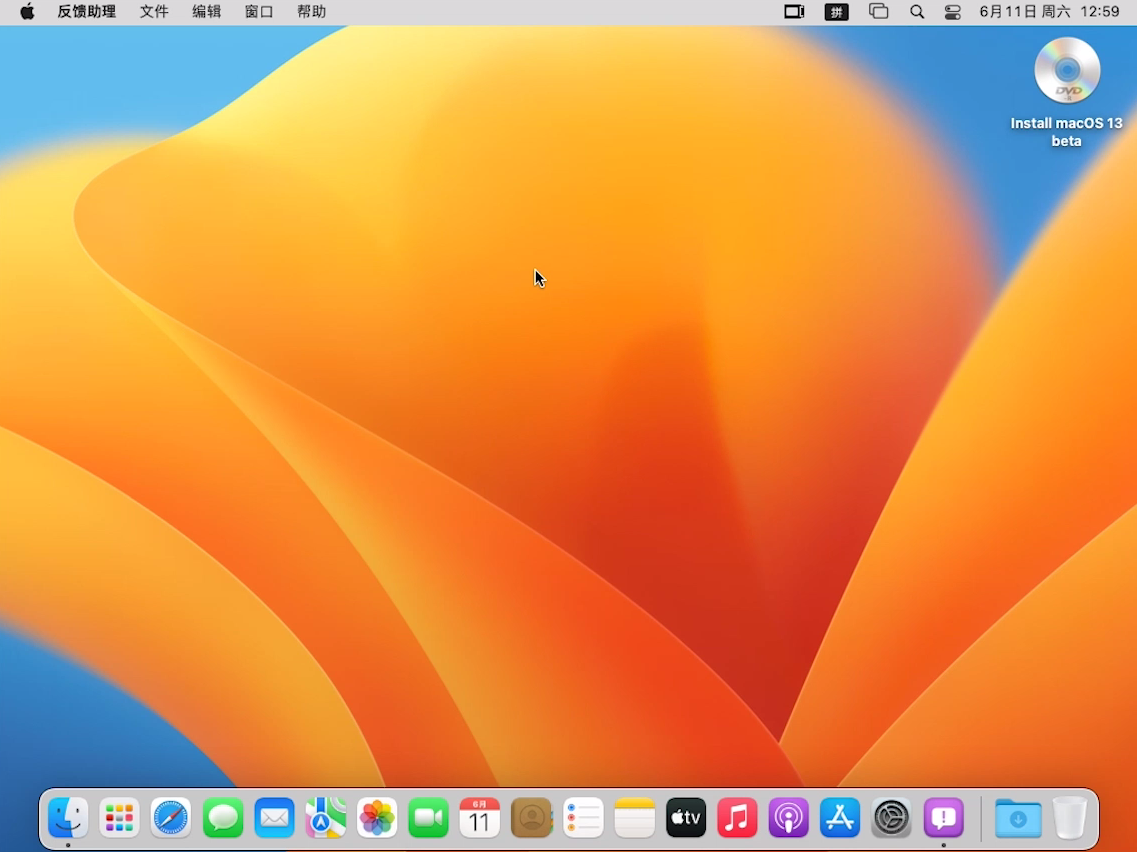沒有蘋果電腦,但是又想體驗(yàn)MacOS系統(tǒng)怎么辦?其實(shí)可以使用VMware虛擬機(jī)[VMWare Workstation 是世界領(lǐng)先的虛擬化軟件,可以用它來測試任何操作系統(tǒng)]安裝MacOS。
先決條件:
1)一臺(tái)性能強(qiáng)大的 Windows 電腦
2)至少8GB內(nèi)存和80GB的存儲(chǔ)空間
3)Vmware Workstation Pro 16
4)MacOS 兼容性補(bǔ)丁 unlocker
5)MacOS Ventura 鏡像
首先,需要安裝VMWare Workstation Pro(可自行安裝,此處省略)
安裝 Vmware Workstation Pro 兼容 MacOS 補(bǔ)丁
下載并安裝 MacOS 兼容性補(bǔ)丁 unlocker,補(bǔ)丁將在 VMware Workstation 上顯示一些高級(jí)選項(xiàng)。該補(bǔ)丁使用方法:右鍵點(diǎn)擊【win-install.cmd】,在打開的菜單項(xiàng)中,選擇【以管理員身份】運(yùn)行
注意:必須關(guān)閉 VMware Workstation 才能安裝 MacOS 兼容性補(bǔ)丁 unlocker,否則會(huì)失敗
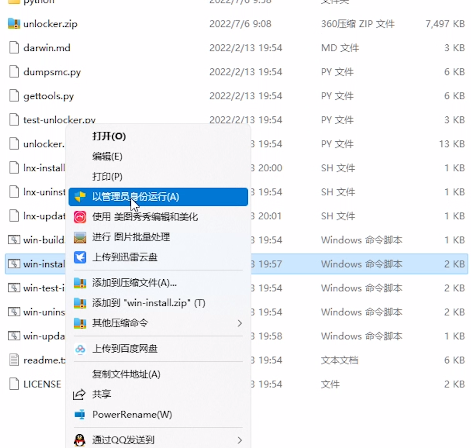
Vmware Workstation Pro 創(chuàng)建 Mac 虛擬機(jī)
1、打開 Vmware Workstation,然后點(diǎn)擊左上角的【文件】,打開的下拉項(xiàng)中,選擇【新建虛擬機(jī)】;
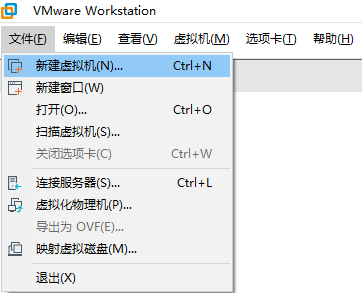
2、您希望使用什么類型的配置?選擇【典型(推薦)】,再點(diǎn)擊【下一步】;
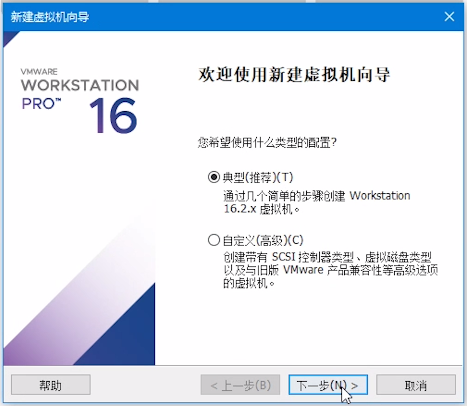
3、選擇【稍后安裝操作系統(tǒng)(創(chuàng)建的虛擬機(jī)將包含一個(gè)空白硬盤)】,再點(diǎn)擊【下一步】;
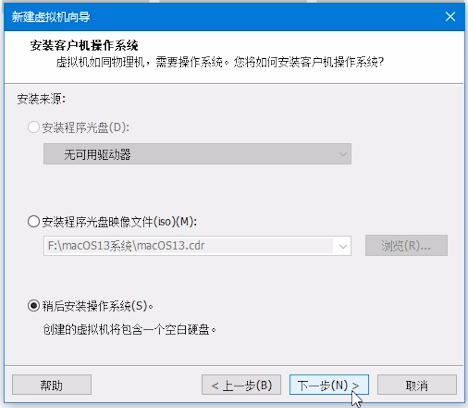
4、客戶機(jī)操作系統(tǒng)下,選擇【Apple Mac OS X】,版本選擇大家需要的【macOS版本】,再點(diǎn)擊【下一步】;
注意:只有補(bǔ)丁安裝成功,才會(huì)顯示【Apple Mac OS X】選項(xiàng)
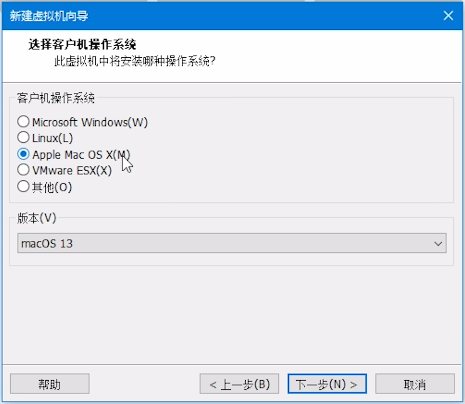
5、輸入虛擬機(jī)名稱,還有保存的位置,再點(diǎn)擊【下一步】;
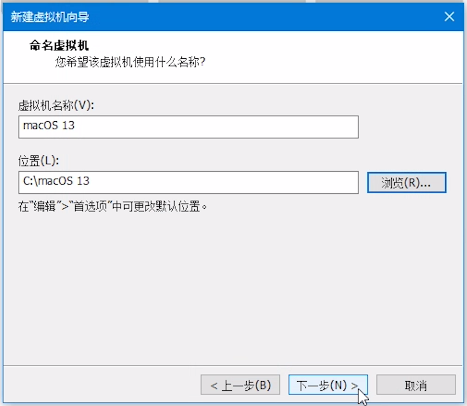
6、輸入虛擬機(jī)磁盤大小,默認(rèn)80G,再點(diǎn)擊【下一步】;
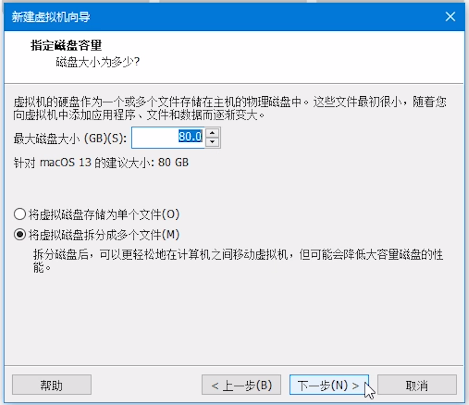
7、最后,還可以【自定義硬件】,或直接點(diǎn)擊【完成】;
建議電腦配置高的用戶,適當(dāng)修改一下內(nèi)存,處理器等參數(shù)
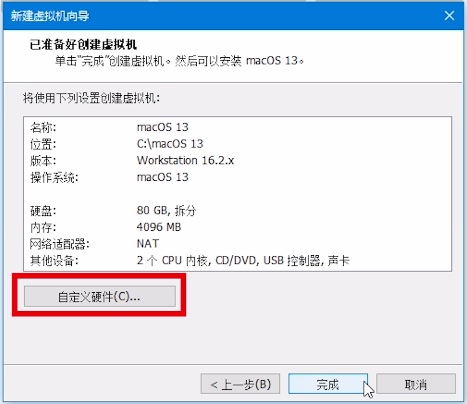
8、最后,關(guān)閉虛擬機(jī),再打開保存虛擬機(jī)的位置,選擇并右鍵點(diǎn)擊擴(kuò)展名為VMX的文件,在打開的菜單項(xiàng)中,選擇打開方式為記事本。打開后,向下滾動(dòng)到末尾,并插入【smc.version = "0"】代碼;
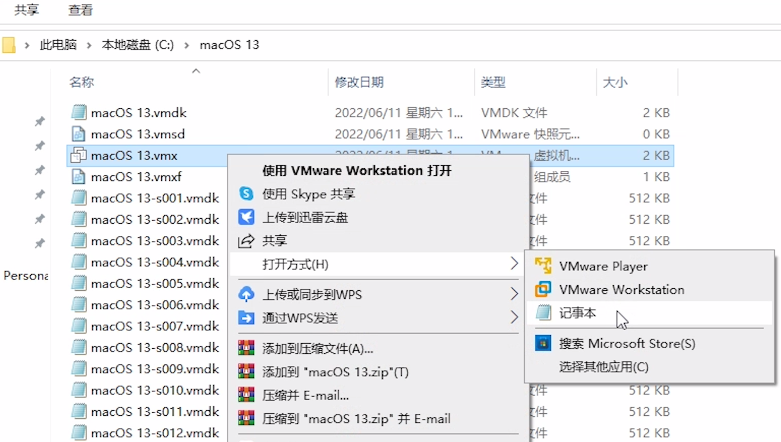
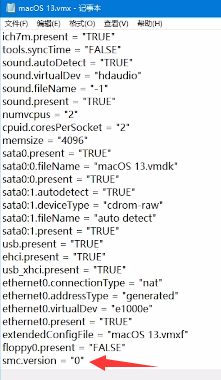
開始安裝 MacOS 系統(tǒng)
1、點(diǎn)擊【編輯虛擬機(jī)設(shè)置】,轉(zhuǎn)到【CD/DVD (SATA)】,選中【使用 ISO 映像文件】復(fù)選框,點(diǎn)擊【瀏覽】,找到已經(jīng)準(zhǔn)備好的 MacOS Ventura 鏡像;
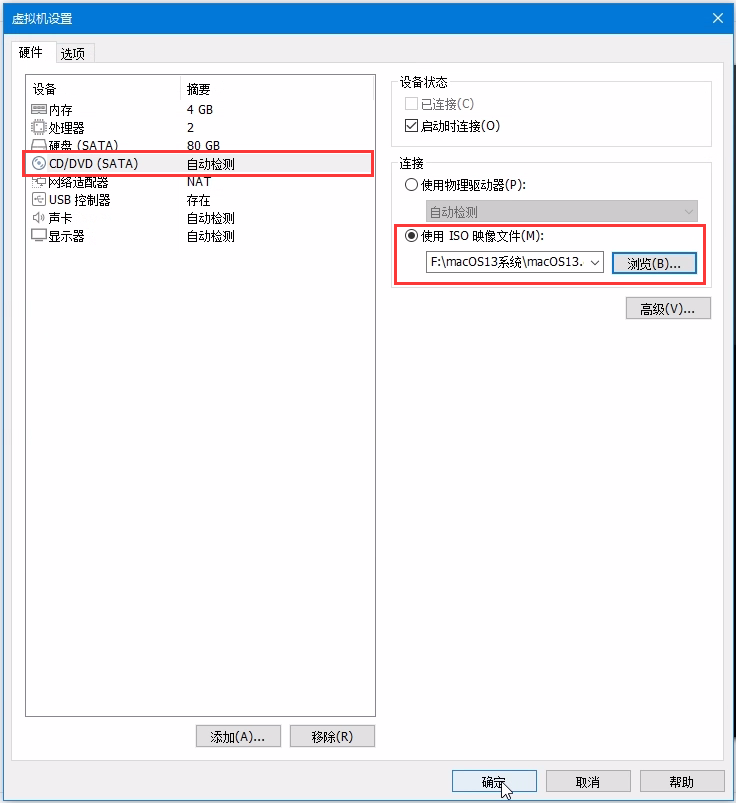
2、接著點(diǎn)擊【開啟此虛擬機(jī)】;
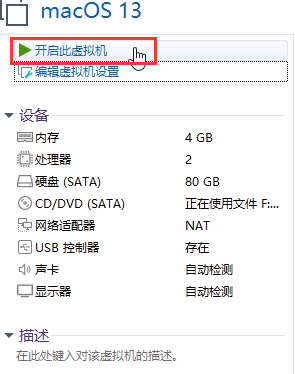
3、語言選擇【簡體中文】;

4、選擇【磁盤工具(使用“磁盤工具”修復(fù)或抹掉磁盤)】;
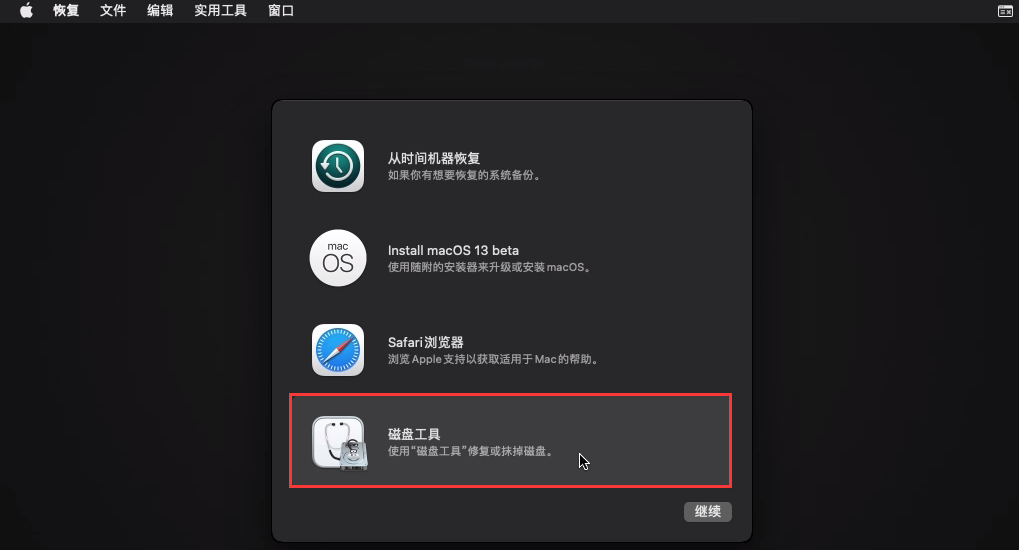
5、選擇左側(cè)第一個(gè)【VMware Virtual SATA Hard Driver Media】,并點(diǎn)擊右上角的【抹掉】;
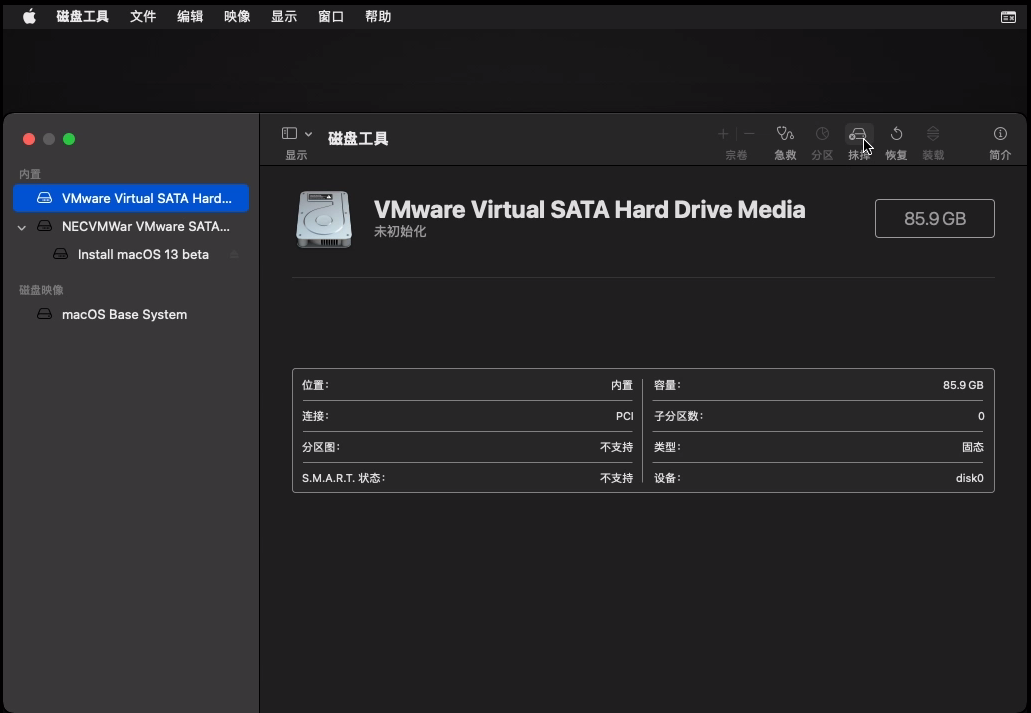
6、彈出要抹掉【VMware Virtual SATA Hard Driver Media】嗎?輸入【名稱】后,點(diǎn)擊【抹掉】;
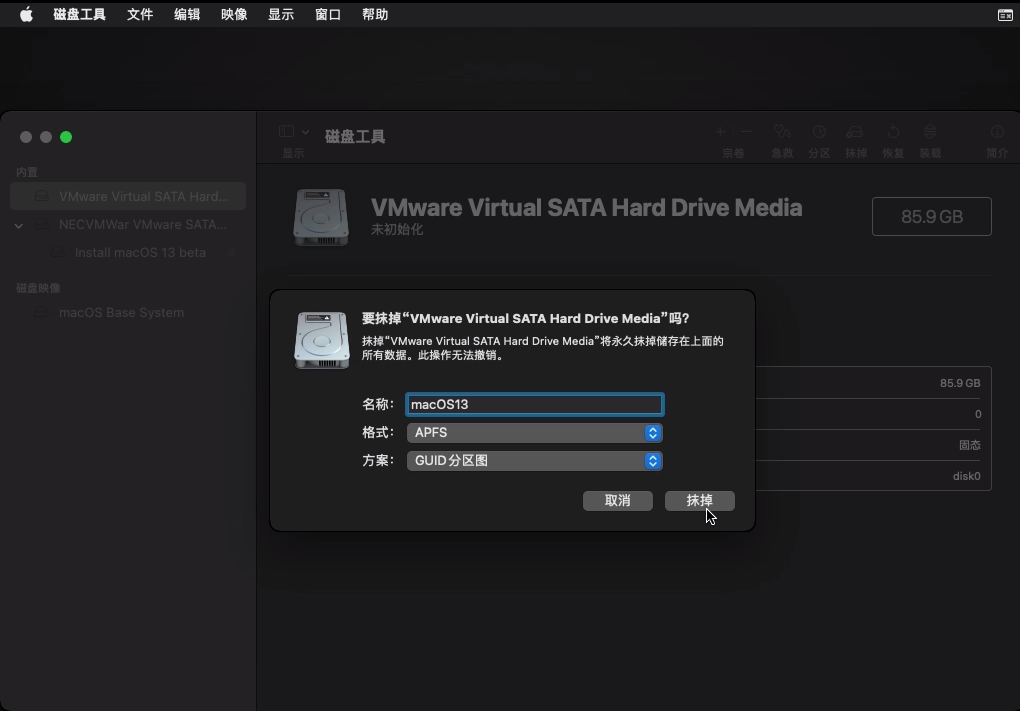
7、完成【抹掉】后,左上角關(guān)閉該窗口,返回上一界面,選擇【Install macOS】,正式進(jìn)入蘋果系統(tǒng)安裝流程;
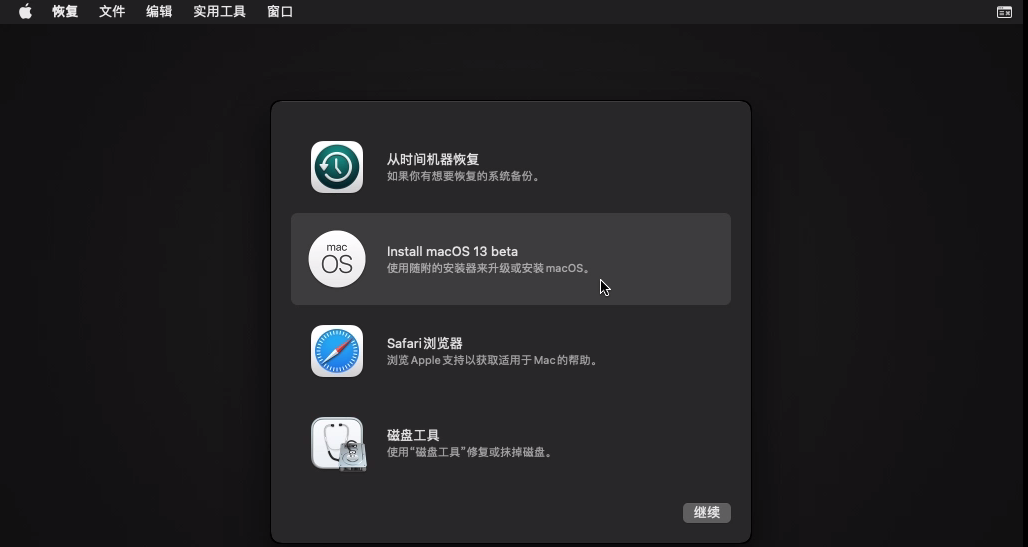
8、經(jīng)過漫長的等待,蘋果系統(tǒng)安裝完成后,就可以進(jìn)入桌面了;
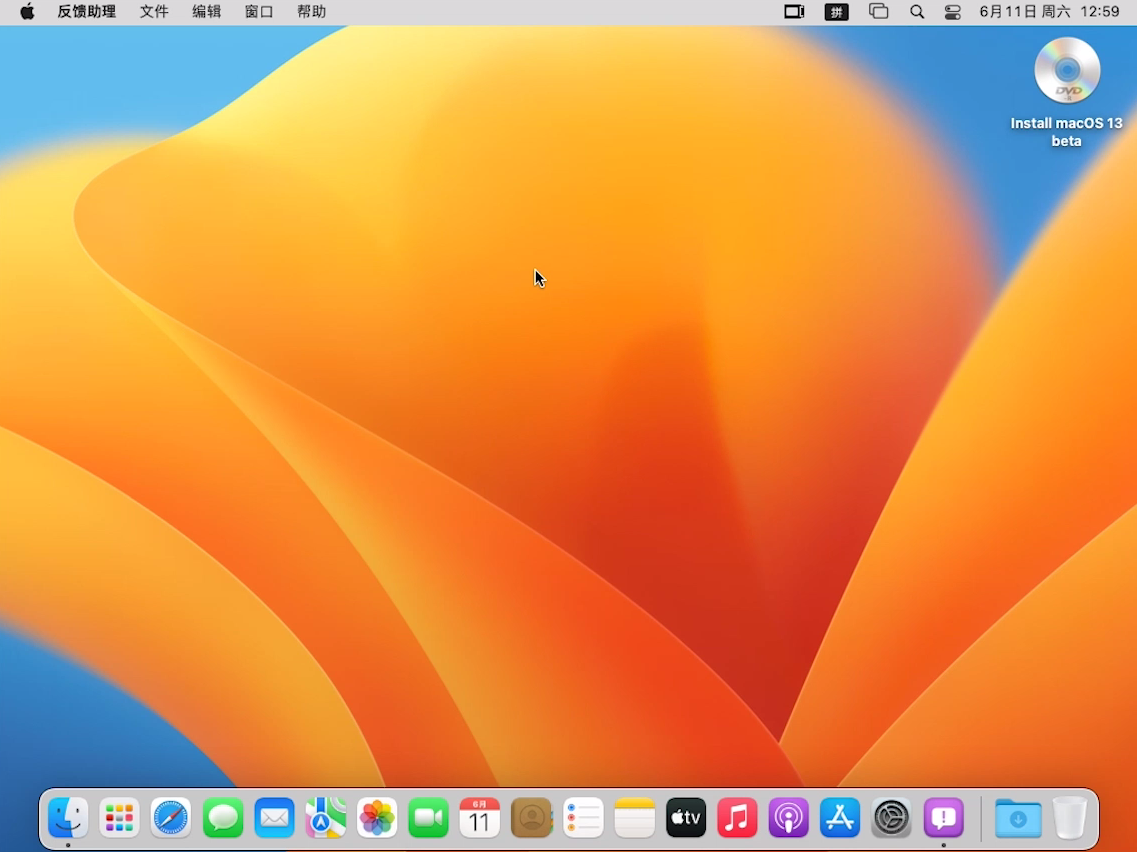
只有安裝了 VMware Tools 才能在虛擬機(jī)上啟用全屏模式。安裝 VMware Tools 后,還可以啟用 Windows 和 MacOS 之間的拖放功能。
以上就是VMware虛擬機(jī)安裝MacOS|VMware 16安裝MacOS文章
|